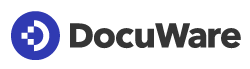Comportamiento:
Está configurando un flujo de trabajo DocuWare con el fin de llamar al procesamiento inteligente de documentos (IDP) desde Natif.ai.
Los documentos PDF no se procesan dentro del intervalo de tiempo predeterminado de Workflow Designer (tiempo de espera del servicio Web = 60 segundos) y Natif.ai (tiempo de espera de procesamiento = 120 segundos).
Con la siguiente guía, podrá configurar un flujo de trabajo DocuWare que llame al proceso de Natif.ai de forma asíncrona.
ATENCIÓN: ¡El procesamiento Intelligent Document Processing actualmente solo admite documentos PDF!
Los correos electrónicos que contengan archivos PDF deben convertirse a PDF antes de enviarlos a los puntos finales de Natif.ai.
Todos los tipos de archivo admitidos se pueden encontrar en la siguiente página: Limitaciones: tipos de archivo admitidos.
Estas páginas contienen información crucial sobre el siguiente proceso:
- DocuWare Connect al procesamiento inteligente de documentos
- Punto final de la API de procesamiento -
- Manejo avanzado de respuestas -
- Obtención de resultados de procesamiento y artefactos -
- Uso síncrono frente a asíncrono -
Solución:
Para procesar documentos PDF más grandes, el punto final de Natif.ai debe llamarse de forma asíncrona. Dentro de este KBA, encontrará pasos que muestran un flujo de trabajo de DocuWare asíncrono predeterminado.
El flujo de trabajo de DocuWare de "mejores prácticas" completado tiene este aspecto:
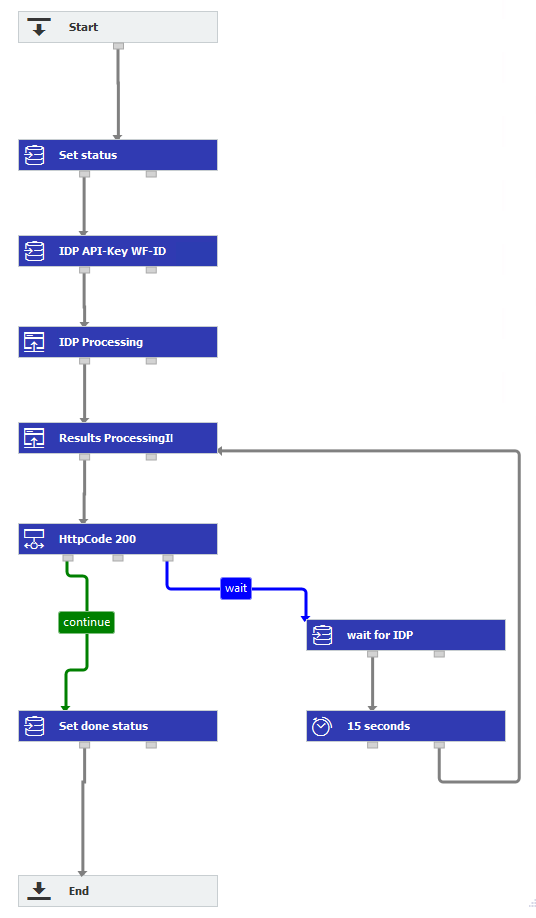
Dependiendo de su proceso, defina su condición de inicio / activación en DocuWare Workflow Designer según corresponda. Este no es el objetivo de esta guía.
La tarea "Establecer estado" es un paso de asignación de datos para cambiar el campo de índice "Estado" del documento, mostrando que el proceso ha comenzado
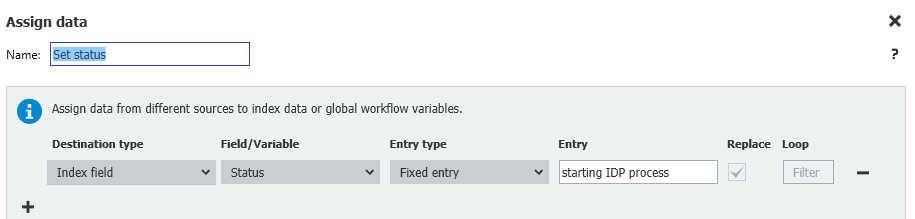
En la siguiente asignación de datos "IDP API-Key WF-ID" definirá los valores fijos de la API-Key de Natif.ai y el Workflow-ID de Natif.ai.

En la captura de pantalla anterior puede ver que la API-Key requiere el prefijo "ApiKey" dentro del valor del campo, pegue la clave completa en el campo después de este prefijo. El ID del flujo de trabajo de Natif.ai se puede insertar tal cual en el campo.
Si aún no ha creado una API-Key en Natif.ai, cree una clave dedicada para su proceso.
Puede encontrar una descripción general de todas las API-Keys en la página https://{yourNatifAI_Portal}.natif.ai/api-keys
El ID del flujo de trabajo de Natif.ai se puede encontrar después de seleccionar su proceso personalizado o predefinido definido en el portal de Natif.ai. En la sección "documentación", podrá ver lo siguiente.

La parte resaltada y oscurecida es el ID de flujo de trabajo de Natif.ai / IDP, que es necesario dentro del flujo de trabajo de DocuWare.
En el paso "Procesamiento IDP", llamará al flujo de trabajo de Natif.ai / IDP a través de Web-Service. Encontrará una guía detallada sobre cómo conectar un IDP Web-Service aquí: https://knowledgecenter.docuware.com/docs/connect-to-intelligent-document-processing-with-workflow
Las partes especiales según la guía asíncrona de Natif.ai se pueden ver en detalle aquí: Synchronous vs. Asychronous Usage -
Para aplicar los requisitos de Natif.ai en DocuWare Workflow Designer, tendrá que abrir la pestaña "Request" de su Web-Service.
A continuación, vaya a la sección "Queries" de la pestaña "Request" y establezca el parámetro "wait_for" como valor fijo.
Para ello, añada la clave "wait_for" y defina un valor fijo 0. (como se muestra a continuación)
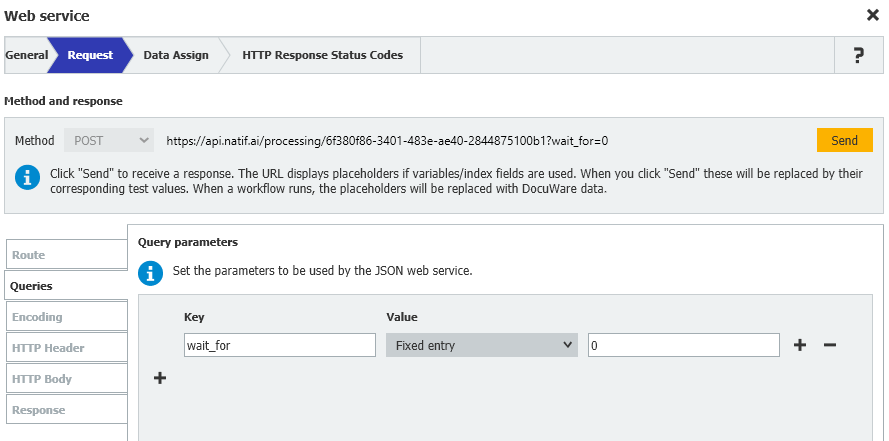
Siguiendo este paso, el flujo de trabajo de Natif.ai siempre devolverá el ID de procesamiento. Este ID es necesario para el siguiente paso cuando llame al proceso repetidamente.
En la sección HTTP Header, tendrá que definir 3 valores fijos. "Accept", "Content-Type" y "Authorization" los valores se pueden ver en la siguiente captura de pantalla.
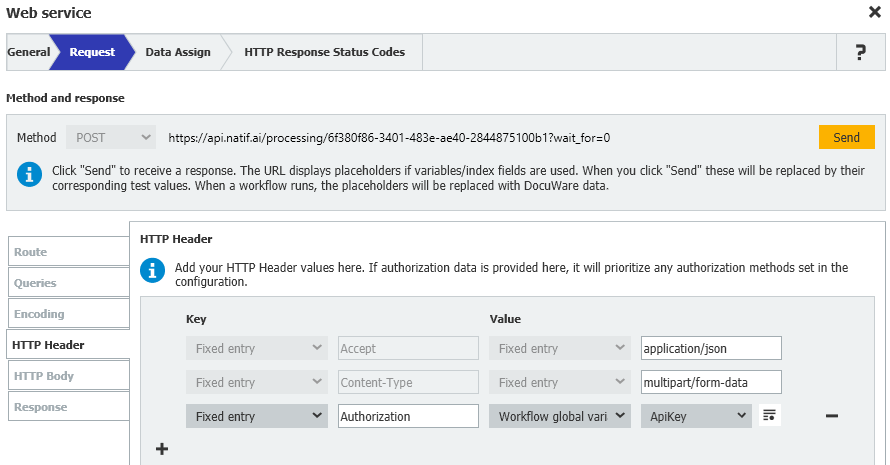
El contenido de ApiKey se toma del paso anterior de asignación de datos "IDP API-Key WF-ID".
En la pestaña Data Assign del Web-Service, tendrá que especificar la captura del valor de retorno del Intelligent Document Processing / Natif.ai Web-Service.
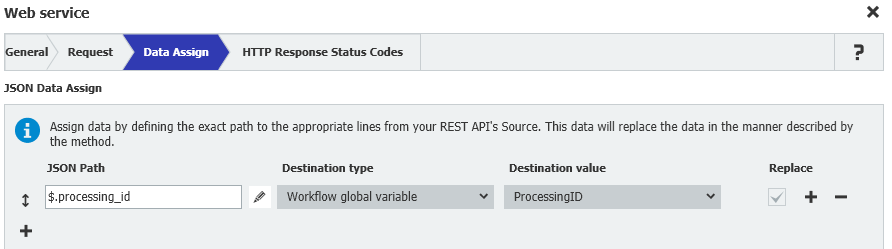
En la pestaña Códigos de Estado de Respuesta HTTP, defina todos los posibles Códigos "200,201,202,401,402,403,413,415,422,429,500".
Puede establecer el límite de tiempo en un máximo de 60 segundos o inferior.
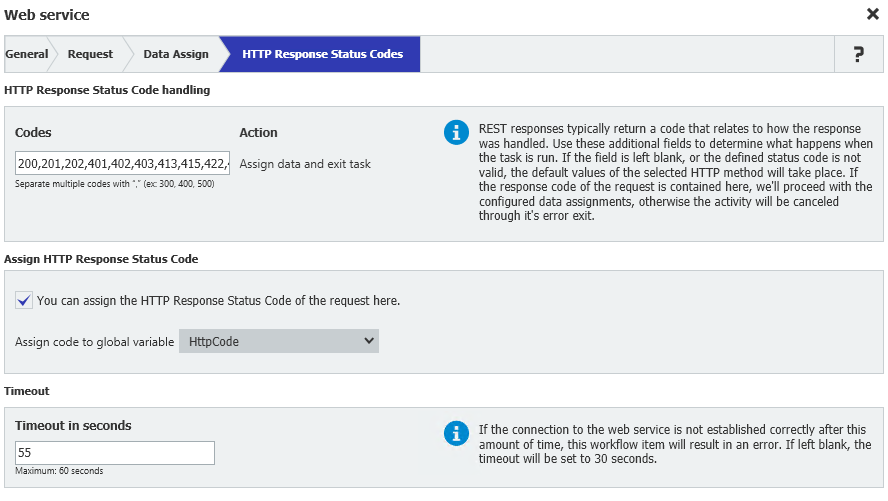
En el siguiente elemento del Web-Service ("Results ProcessingID"), llamará al endpoint de procesamiento con el "ProcessingID". El ProcessingID es devuelto por el anterior Web-Service "IDP Processing".
Los detalles sobre este endpoint se pueden encontrar aquí: Fetch Processing Results and Artifacts -
¡Este paso del Workflow se repetirá hasta que el documento haya sido completamente procesado por Natif.ai!
En la siguiente captura de pantalla, se puede ver la llamada al endpoint dedicado con el ID respectivo.
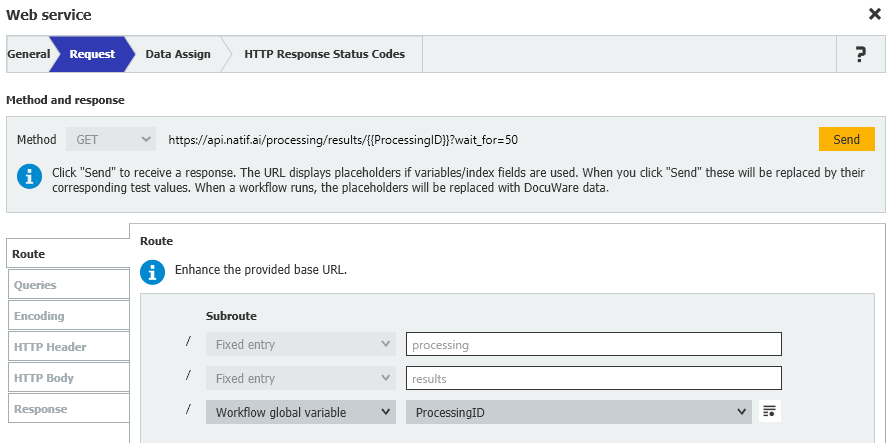
En este elemento, defina la clave "wait_for" dentro de la sección Queries para que sea inferior al tiempo de espera de DocuWare Workflow Designer (< 60 segundos).
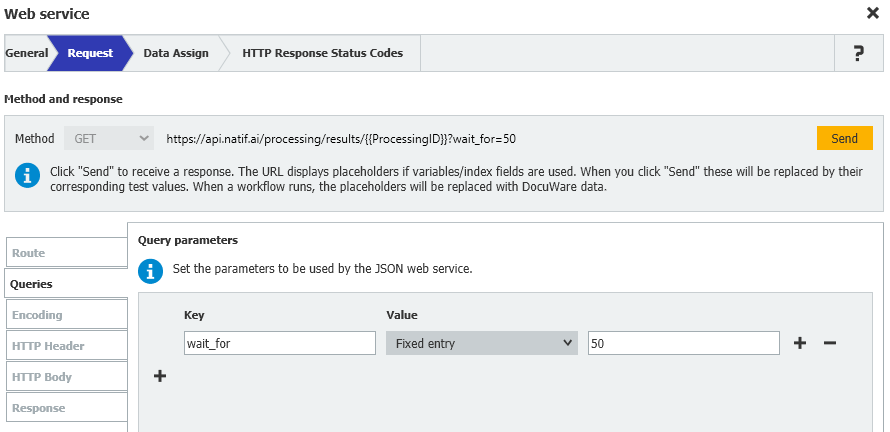
La pestaña HTTP Header requerirá las claves "Accept" y "Authorization".

Dentro de la pestaña "Data Assign", defina los valores que desea extraer de Natif.ai y colocarlos en DocuWare.
Los siguientes valores, mostrados en la captura de pantalla, son sólo ficticios y pueden enriquecerse según su proceso.
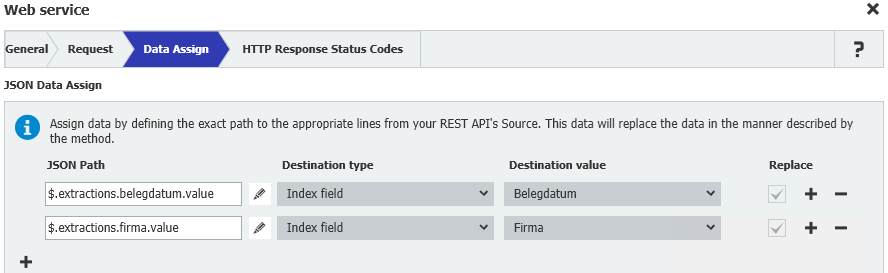
La última pestaña "Código de estado de respuesta HTTP" debe tener los códigos establecidos sólo en "200" y el límite de tiempo establecido en un máximo de 60 segundos.
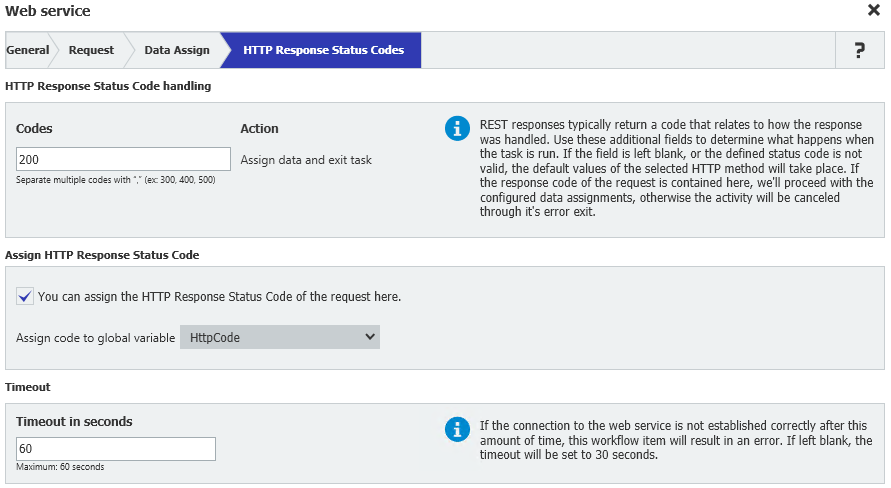
Con la parte de la condición del flujo ("HttpCode 200") evaluaremos si el código HTTP de la llamada anterior al Web-Service ("Results ProcessingID") fue "200", si esto se aplica el Workflow saldrá del bucle.
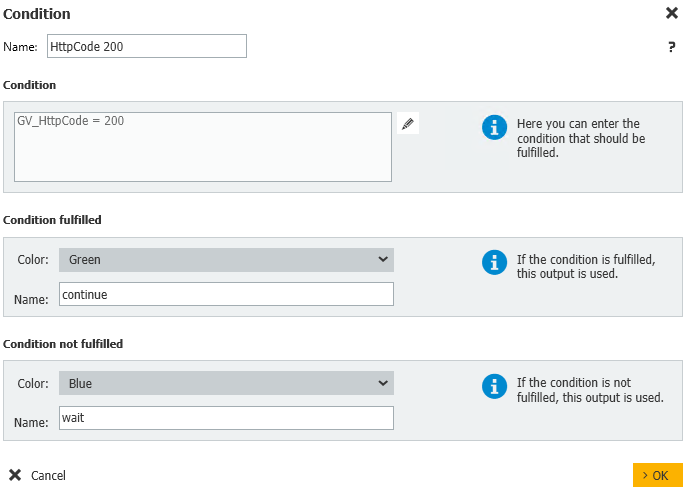
Si no se aplica, volveremos al bucle hasta que el Workflow de Natif.ai haya terminado de procesar el documento.
Para habilitar un bucle de espera personalizado, tendrá que definir una variable global "Delay" de tipo "DateTime". Por favor, elija un periodo de espera apropiado.
En las siguientes capturas de pantalla, puede ver cómo habilitar la operación de espera personalizada. En este ejemplo, elegimos añadir 15 segundos al tiempo actual.
Evite establecer el valor por debajo de 10 segundos, ¡ya que esto sólo hará que el flujo itere con más frecuencia!
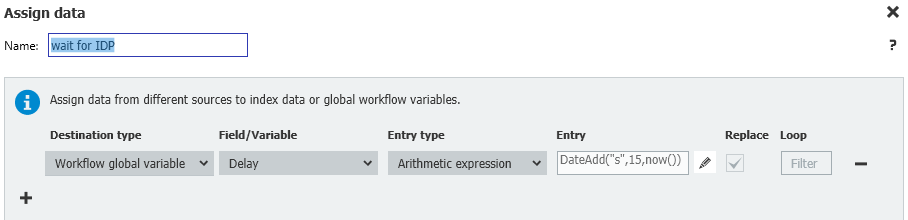
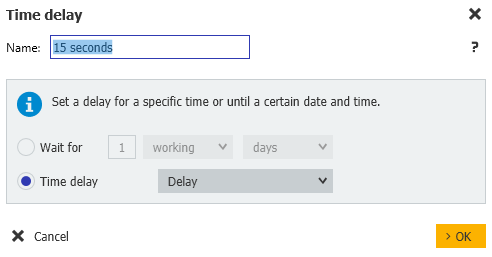
En "Establecer estado realizado" puede proporcionar una actualización al documento del flujo de DocuWare Workflow Designer. Esto permitirá a los usuarios ver claramente si el proceso ha finalizado.
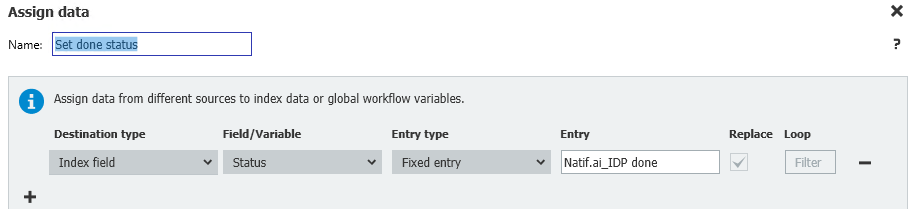
Después de seguir esta guía de "mejores prácticas", debería poder procesar documentos PDF de gran tamaño con DocuWare Workflow y Natif.ai.
Tenga en cuenta: Este artículo es una traducción del idioma inglés. La información contenida en este artículo se basa en la(s) versión(es) original(es) del producto(s) en inglés. Puede haber errores menores, como en la gramática utilizada en la versión traducida de nuestros artículos.
Si bien no podemos garantizar la exactitud completa de la traducción, en la mayoría de los casos, encontrará que es lo suficientemente informativa. En caso de duda, vuelva a la versión en inglés de este artículo.